Με την πρόσβαση επισκέπτη στο Ομάδες του Microsoft 365, οι οργανισμοί μπορούν να συνεργάζονται με εξωτερικούς χρήστες που χρησιμοποιούν λογαριασμούς ηλεκτρονικού ταχυδρομείου που δεν συμμετέχουν σε Microsoft 365. Εάν ο χρήστης-επισκέπτης που προσκαλέσατε εμφανίζεται ως μέλος της ομάδας, αλλά δεν λαμβάνει μηνύματα ηλεκτρονικού ταχυδρομείου ή συνομιλίες ομάδας, επαληθεύστε τα εξής:
-
Έχετε προσθέσει το άτομο ως επισκέπτη και η εταιρεία σας επιτρέπει δικαιώματα επισκέπτη. Ανατρέξτε στο θέμα: Προσθήκη επισκεπτών σε Ομάδες στο Outlook
-
Τα ομαδικά μηνύματα δεν πηγαίνουν στο φάκελο ανεπιθύμητης αλληλογραφίας του χρήστη-επισκέπτη
-
Η υπηρεσία παροχής ηλεκτρονικού ταχυδρομείου του χρήστη-επισκέπτη δεν απορρίπτει τα μηνύματα της ομάδας
Στη συνέχεια, μάθετε αν ο επισκέπτης προσκλήθηκε από το SharePoint στο Microsoft 365 και το Azure Active Directory B2B. Σε αυτή την περίπτωση, πιθανότατα υπάρχει πρόβλημα ρύθμισης παραμέτρων στον κατάλογό σας. Ζητήστε από το διαχειριστή IT να επιλύσει το πρόβλημα ακολουθώντας αυτή τη διαδικασία τριών βημάτων:
-
Κατεβάστε και εγκαταστήστε το Microsoft Graph Powershell.
-
Εκτελέστε μια σειρά από εντολές του PowerShell για να αναπτύξετε τις ιδιότητες του λογαριασμού χρήστη-επισκέπτη.
-
Επιδιορθώστε τη ρύθμιση παραμέτρων του λογαριασμού επισκέπτη.
-
Κάντε λήψη και εγκατάσταση της έκδοσης 64 bit του Microsoft Graph Powershell.
-
Συνδεθείτε στο Microsoft Graph Powershell χρησιμοποιώντας τα διαπιστευτήρια διαχειριστή της εταιρείας σας.
-
Εκτελέστε το ακόλουθο cmdlet:
Connect-AzureAD
-
Στη σελίδα Εισαγωγή διαπιστευτηρίων, εισαγάγετε τα διαπιστευτήρια καθολικού διαχειριστή Microsoft 365. Ανατρέξτε στο θέμα Ανάθεση ρόλων διαχειριστή στο Office 365 για περισσότερες πληροφορίες σχετικά με τους ρόλους στο Microsoft 365.
-
Αναζητήστε τον προσκεκλημένο χρήστη και τις ιδιότητες με βάση τη διεύθυνση ηλεκτρονικού ταχυδρομείου στην ιδιότητα OtherMail .
Get-AzureADUser -All $true | ?{$_.OtherMails -eq " misconfiguredguestemail@organization.com"} | fl-
Εάν το κύριο πεδίο SMTP είναι κενό και το πεδίο OtherMail έχει πολλές τιμές, τότε ο λογαριασμός χρήστη-επισκέπτης δεν έχει ρυθμιστεί σωστά. Ακολουθεί ένα παράδειγμα:
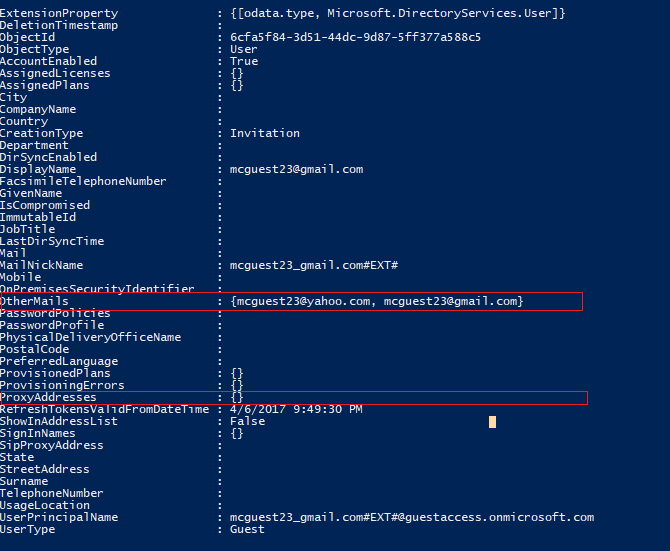
Επιλογή 1: Καταργήστε τη διεύθυνση ηλεκτρονικού ταχυδρομείου από την ιδιότητα OtherMail . Αυτό θα κάνει το OtherMail μια ιδιότητα μίας τιμής που έχει την ίδια διεύθυνση ηλεκτρονικού ταχυδρομείου με τη διεύθυνση ηλεκτρονικού ταχυδρομείου του προσκεκλημένου επισκέπτη. Σημειώστε ότι όταν καταργείτε τη διεύθυνση ηλεκτρονικού ταχυδρομείου, ο χρήστης χάνει την πρόσβαση σε όλα τα αρχεία SharePoint στο Microsoft 365 που είχαν εκχωρηθεί σε αυτήν τη διεύθυνση.
Αυτή είναι η εντολή για να καταργήσετε τη διεύθυνση:
Get-AzureADUser -ObjectId <<Userobjectid_from_above>> | Set-AzureADUser -OtherMails "<<Desired email address>>"
-Ή-
Επιλογή 2: Διαγράψτε αυτόν το χρήστη και προσθέστε τον ξανά στην ομάδα. Σημειώστε ότι όταν διαγράψετε το χρήστη, θα χάσει την πρόσβαση σε όλα τα αρχεία SharePoint στο Microsoft 365 που είχαν εκχωρηθεί στη διεύθυνση ηλεκτρονικού ταχυδρομείου του συγκεκριμένου χρήστη.










